Jenkins是什么?
Jenkins是一个功能强大的应用程序,允许持续集成和持续交付项目,无论用的是什么平台。这是一个免费的源代码,可以处理任何类型的构建或持续集成。集成Jenkins可以用于一些测试和部署技术。
Jenkins是一种软件允许持续集成。Jenkins 安装在一台服务上也中央构建发生的地方。下面的流程图展示了Jenkins是如何工作的一个非常简单的工作流。

伴随着Jenkins,有时人们还可能看到它与Hudson关联。Hudson是由 Sun Microsystems 开发的一个非常流行的开源,基于Java 的持续集成工具,后来被Oracle收购。Sun被Oracle收购之后,一个从 Hudson 源代码的分支由 Jenkins 创建出台。
什么是持续集成?
持续集成是一个开发的实践,需要开发人员定期集成代码到共享存储库。这个概念是为了消除发现的问题,后来出现在构建生命周期的问题。持续集成要求开发人员有频繁的构建。最常见的做法是,每当一个代码提交时,构建应该被触发。
系统要求
| JDK | JDK 1.5 或以上 |
| Memory | 2 GB RAM (推荐) |
| Disk Space |
没有最起码的要求。需要注意的是,因为所有的构建将保存在 Jenkins 机器上,它必须确保有足够的磁盘空间可用于构建存储。
|
| Operating System Version |
Jenkins可以安装在Windows, Ubuntu/Debian, Red Hat/Fedora/CentOS, Mac OS X, openSUSE, FReeBSD, OpenBSD, Gentoo 系统上
|
| Java Container |
WAR文件可以在支持 Servlet2.4/JSP2.0或更高版本的容器中运行。(一个例子是Tomcat 5)。
|
Jenkins安装
下载Jenkins
对于Jenkins官方网站是Jenkins。如果点击给出的链接,就可以访问 Jenkins官方网站的首页了,如下图所示。
默认情况下,最新版本和长期支持版本可供下载。以前版本也可供下载。点击下载区长期支持版本选项卡。
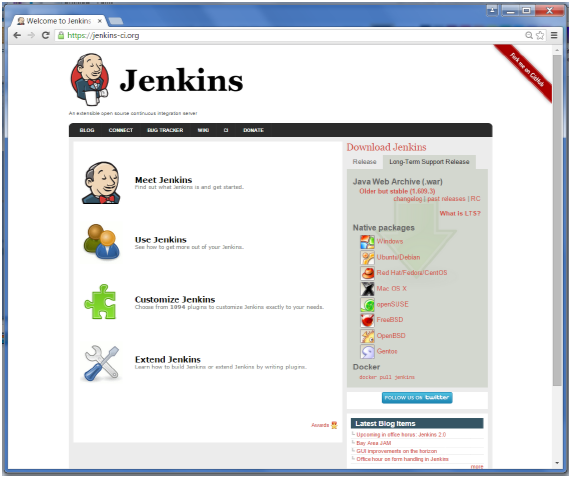
点击链接下载Jenkins.war 文件,这里选择的是最新版本。如下图所示:
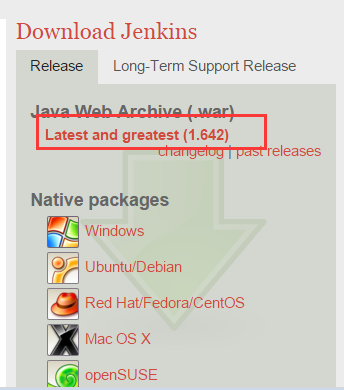
启动Jenkins
打开命令提示符。在命令提示符下,浏览到 jenkins.war 文件存在的目录。运行以下命令:
D:\worksp\yiibai.com>java -jar Jenkins.war
该命令后,各项任务将运行,其中一个是由名为 winstone 的嵌入式web服务器进行 war 文件提取。
D:\worksp\yiibai.com>java -jar Jenkins.war Running from: D:\worksp\yiibai.com\jenkins.war webroot: $user.home/.jenkins 十二月 19, 2015 12:32:19 上午 winstone.Logger logInternal 信息: Beginning extraction from war file 十二月 19, 2015 12:32:19 上午 org.eclipse.jetty.util.log.JavaUtilLog info 信息: jetty-winstone-2.9 十二月 19, 2015 12:32:24 上午 org.eclipse.jetty.util.log.JavaUtilLog info 信息: NO JSP Support for , did not find org.apache.jasper.servlet.JspServlet Jenkins home directory: C:\Users\Administrator\.jenkins found at: $user.home/.j nkins 十二月 19, 2015 12:32:24 上午 org.eclipse.jetty.util.log.JavaUtilLog info 信息: Started SelectChannelConnector@0.0.0.0:8080 十二月 19, 2015 12:32:24 上午 winstone.Logger logInternal 信息: Winstone Servlet Engine v2.0 running: controlPort=disabled 十二月 19, 2015 12:32:25 上午 jenkins.InitReactorRunner$1 onAttained 信息: Started initialization
一旦处理是完全没有严重错误,在命令提示符会输出以下行。
INFO: Jenkins is fully up and running
访问Jenkins
一旦 Jenkins 已经启动并运行,可以从以下链接访问 Jenkins −http://localhost:8080
打开此链接后将出现Jenkins 仪表板。如下图所示:

到此,Jenkins 基本安装环境已完成,接下来我们还要进一步学习其它相关集成。





















 5445
5445

 被折叠的 条评论
为什么被折叠?
被折叠的 条评论
为什么被折叠?








